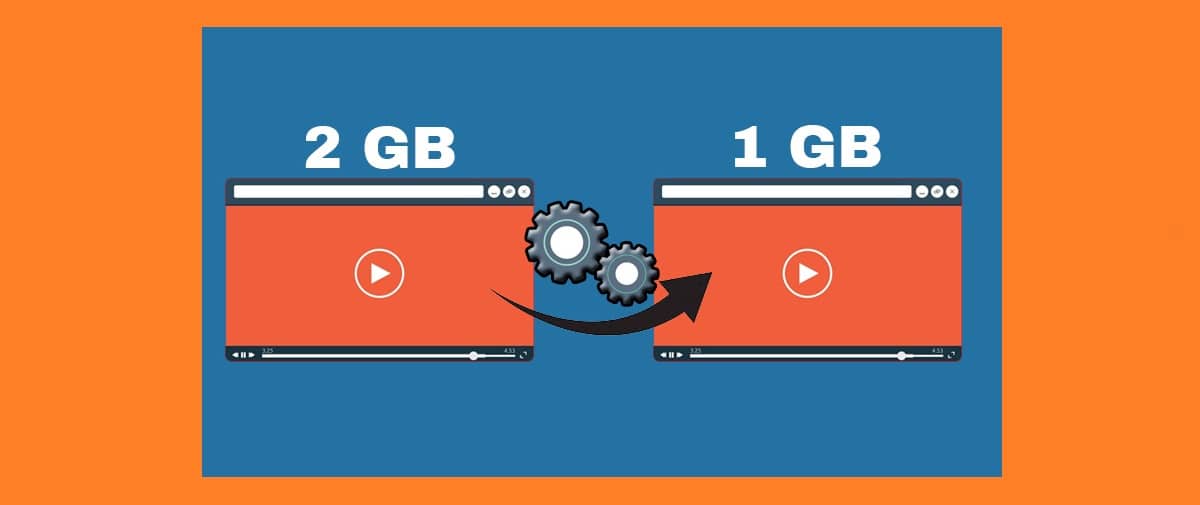
Există numeroase instrumente care ne pot ajuta reduce dimensiunea videoclipului, permițându-ne astfel să economisim spațiu de stocare pe dispozitivele noastre sau să ne faciliteze partajarea fișierului pe rețelele sociale (dimensiunile mari ale fișierelor sunt adesea cauza vitezei lente de descărcare și încărcare). În plus, majoritatea se ocupă și de multe alte funcții de editare care pot fi cu adevărat utile.
Dar nu este vorba doar de „a putea” să o faci, ci de a o face bine. Una dintre principalele probleme cu care ne confruntăm atunci când vrem să comprimăm sau să reducem dimensiunea unui videoclip este cea a pierderea calitatii. De aceea trebuie să alegem bine pe care îl folosim.
Vezi și: Cei mai buni editori video online gratuit
Aceste instrumente pot fi împărțite în două categorii: pe de o parte, programe sau aplicații; pe de altă parte, site-uri web specializate. Rezultatul pe care ni-l oferă este mai mult sau mai puțin același, deși cu unele particularități pe care ne interesează să le cunoaștem. Metodele pe care le folosesc sunt și ele diferite, deși pot fi rezumate în două:
- Modificați rata de cadre video, rezoluția și rata de biți.
- Conversia în fișiere video flash.
Vedem care sunt opțiunile pe care le avem pentru a efectua operația de reducere a dimensiunii videoclipului:
Programe pentru comprimarea videoclipurilor
Deși există multe opțiuni, cele mai utilizate și recunoscute două programe cu VLC și Wondershare Uniconverter:
VLC
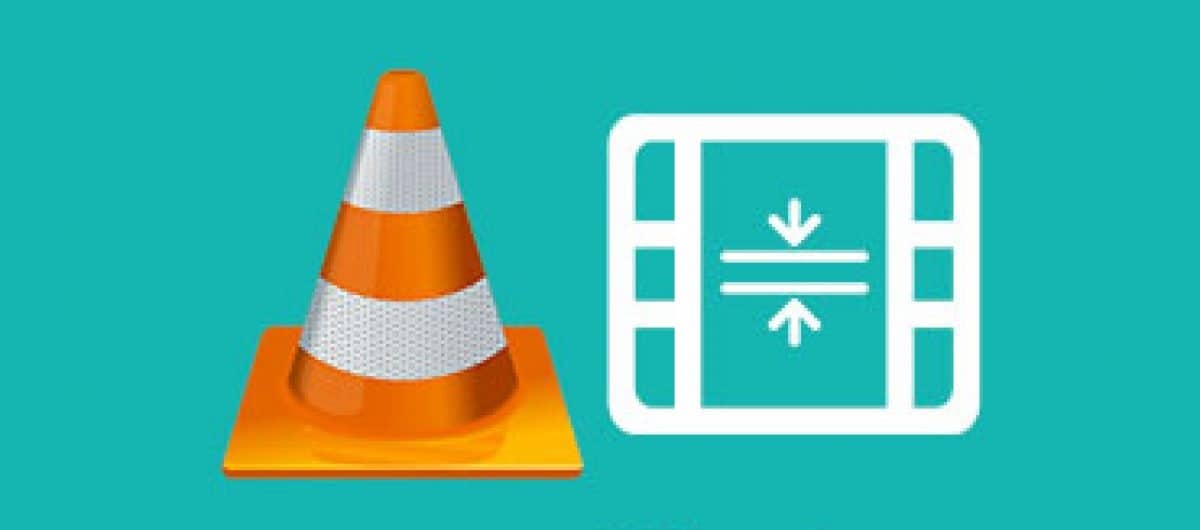
Este foarte probabil să știți deja VLC, celebrul player audio și video. Printre numeroasele sale funcții, se numără și cea de reducere a dimensiunii video. Se realizează prin următorii pași:
- Mai întâi trebuie să accesați site-ul web VideoLAN alin descărcați software-ul și instalați-l pe computerul nostru.
- Când deschidem programul, mergem la fila "Jumătate" și alegem opțiunea "A se transforma în".
- Apoi se deschide o nouă fereastră în care trebuie să încărcați videoclipul făcând clic pe "Adăuga".
- Următorul pas este să faceți clic „Conversie/Salvare”.
- Apoi este timpul să alegeți configurația din "Profil", alegând formatul corespunzător.
- După aceasta, trecem la opțiune "codec video" si acolo, in sectiune "Rezoluţie", selectăm valoarea scalei 1 și faceți clic pe "Salvați".
- Să mergem la fila "Destin" pentru a alege folderul în care dorim să salvăm videoclipul comprimat.
- În cele din urmă, apăsăm "Start" pentru a începe procesul de compresie care, în funcție de dimensiunea fișierului, poate dura câteva minute.
Link-ul de descărcare: VLC
Wondershare Converter
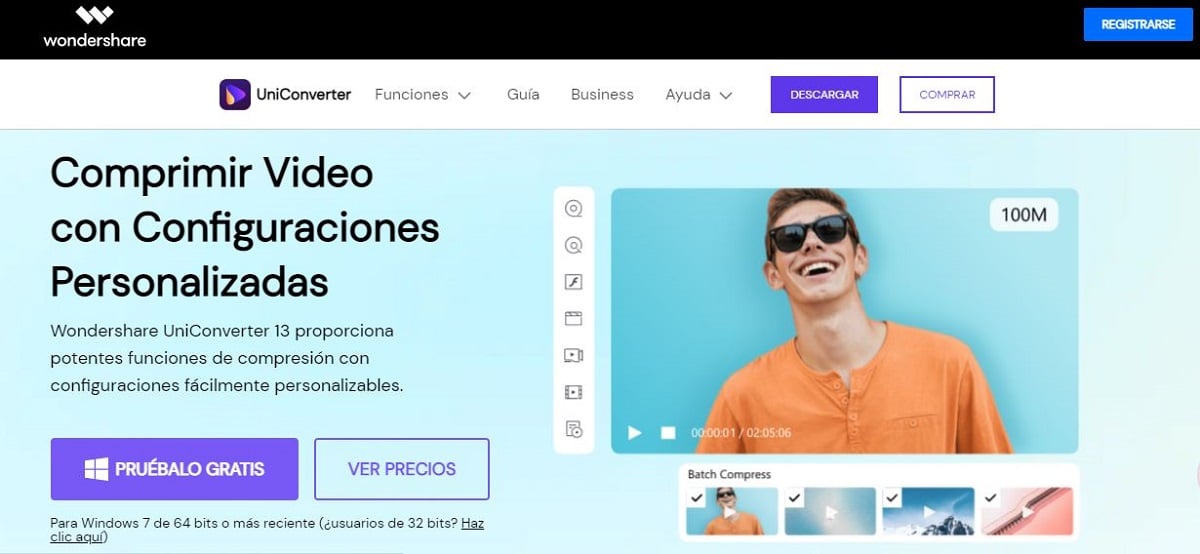
Un alt software foarte practic, compatibil atât cu Windows, cât și cu macOS. Acesta este modul în care ar trebui să procedăm pentru a reduce dimensiunea unui videoclip folosind Wondershare UniConverter:
- În mod logic, primul lucru de făcut este descărcați programul (veți găsi linkul de mai jos) și instalați-l pe computer.
- Odată instalat, deschidem programul și mergem la opțiune „Compresor video”, afișat în dreapta.
- Făcând clic pe pictograma roată, deschidem opțiuni de configurare: dimensiune, rezoluție, format etc. Dacă aveți dubii, cel mai ușor este să vă lăsați ghidat de recomandările programului și să apăsați "A accepta".
- Pentru a termina, facem clic pe "Comprima". Rezultatul este că vom obține un videoclip mai mic fără ca calitatea să fi avut de suferit cât de cât.
Link-ul de descărcare: Wondershare UniConverter
Reduceți dimensiunea videoclipului: aplicații mobile
Dacă ceea ce dorim este să reducem dimensiunea unui videoclip de pe smartphone-ul nostru, optiunile sunt si ele foarte numeroase. Trebuie doar să descărcați aplicația care funcționează cel mai bine pentru noi (fie pentru mobile Android, fie pentru iPhone). Iată lista noastră de aplicații recomandate:
Compresor Panda (Android)
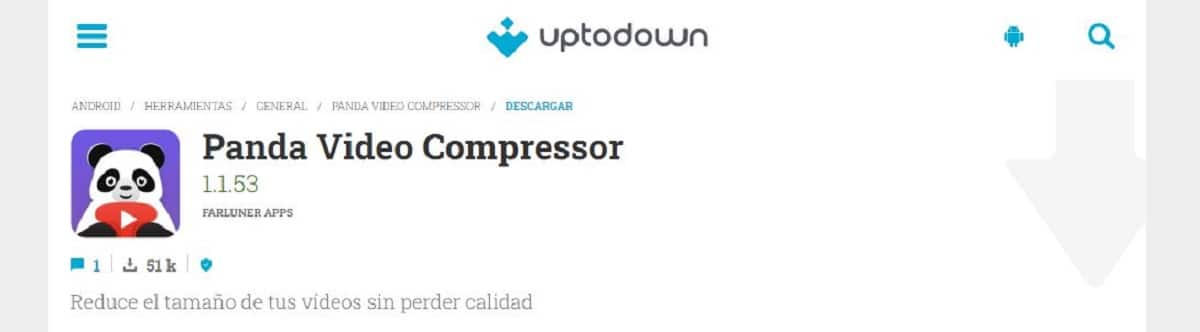
Aplicație practică și simplă pentru telefoanele mobile Android pentru a reduce dimensiunea unui videoclip. Compresor Panda este un bun prieten pentru cei care au memorie limitată pe dispozitivele lor, dar refuză să scape de videoclipurile pe care le iubesc cel mai mult. De asemenea, oferă opțiunea de a partaja videoclipurile editate prin e-mail.
Link: Compresor Panda
VidCompact (Android)
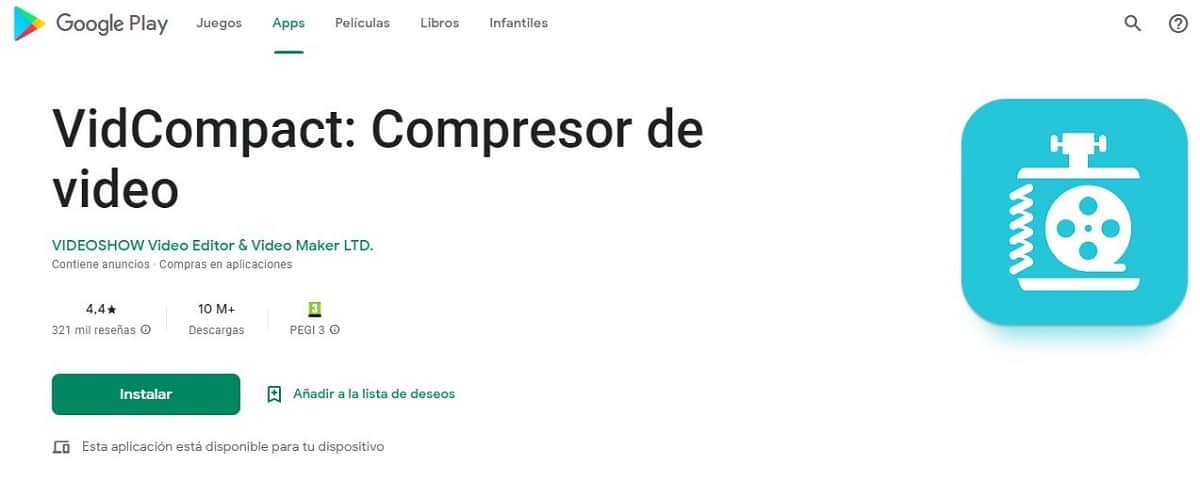
Ca Panda Compressor, în VidCompact Vom găsi tot felul de instrumente de editare pentru videoclipurile noastre, inclusiv cum să nu le comprimăm sau să le reducem dimensiunea. Interfața sa este foarte ușor de utilizat și oferă opțiuni de partajare a edițiilor prin e-mail. Oh, și este complet gratuit.
Link: VidCompact
Video Compresor & Photo Pro (iOS)
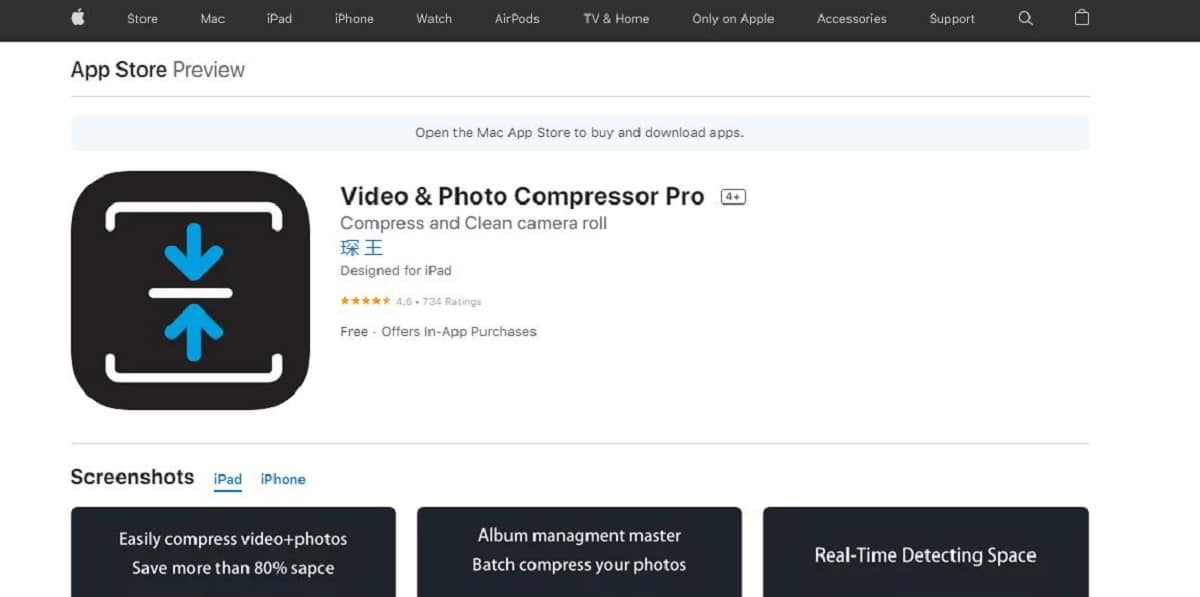
Deși există multe aplicații în Apple Store care ne pot oferi funcționalități similare, am ales-o pe aceasta în special pentru o serie de caracteristici unice. Pentru a incepe, Video Compresor & Photo Pro Este folosit pentru a lucra atât cu videoclipuri, cât și cu fotografii, după cum indică numele.
În plus, acceptă o mulțime de formate diferite și ne permite să edităm fișiere chiar dacă nu avem o conexiune la internet. Pe scurt, o aplicație foarte practică pentru acest tip de sarcină.
Link: Video Compresor & Photo Pro
Instrumente online pentru comprimarea videoclipurilor
În sfârșit, trebuie să menționăm câteva pagini web care ne vor permite să comprimăm și să reducem dimensiunea videoclipurilor noastre online. Acestea sunt unele dintre cele mai bune:
Faceți clic pe Campion

Acest site web gratuit și ușor de utilizat oferă, printre multe alte funcții, compresia video. Cu ClipChamp Putem optimiza acest tip de fișiere audiovizuale pentru a le putea rula fără probleme pe orice fel de platformă. Și totul gratuit.
Sunt multe mai multe servicii disponibile, deși pentru a le avea pe toate trebuie să obțineți versiunea cu plată.
Link: ClipChamp
FreeConvert
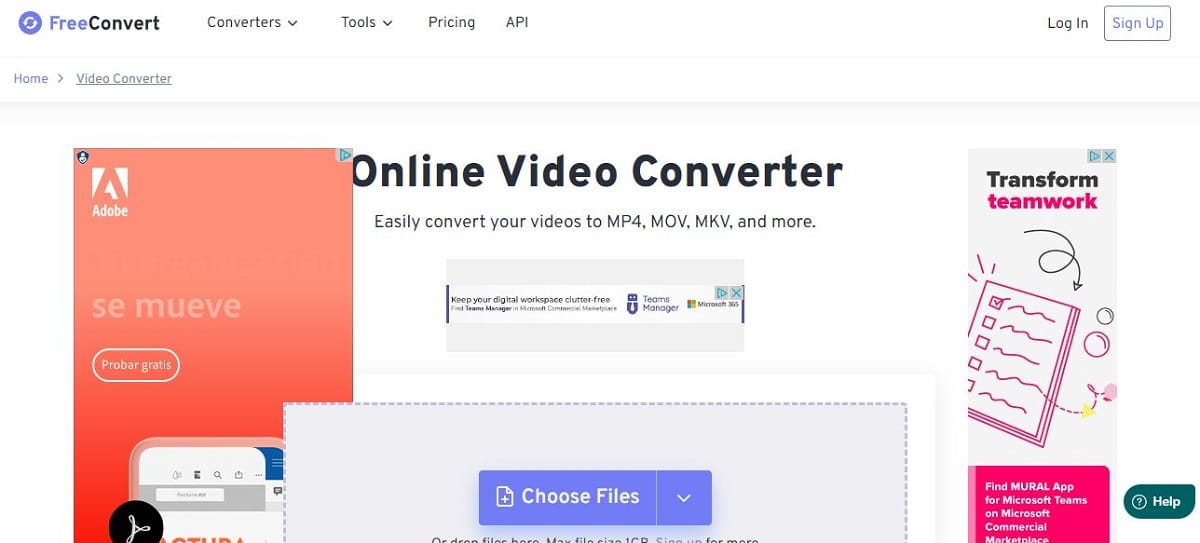
Va fi foarte dificil să găsești un instrument online mai simplu decât acesta dacă vorbim despre compresia și reducerea dimensiunii și greutății videoclipurilor. FreeConvert Ne permite să o facem gratuit atâta timp cât nu depășim limita de 1 GB per videoclip. Desigur, pagina este plină de reclame.
Pe lângă aceasta, încorporează configurații avansate în cazul în care dorim să modificăm aspecte precum calitatea și dimensiunea videoclipului sau să schimbăm codecul, de exemplu.
Link: FreeConvert
Pentru a încheia această postare, un avertisment important: deși toate aceste site-uri, aplicații și programe funcționează foarte bine și sunt complet sigure, există întotdeauna un anumit risc la reducerea dimensiunii unui videoclip, care poate fi deteriorat parțial sau total. . Din acest motiv, este indicat să ai la îndemână și altele instrument de reparare video. Nu stii niciodata.